サイトにおすすめカテゴリが表示されるように設定変更してみました。
おすすめカテゴリとは?
おすすめカードと言って、トップページの上部やサイドバーなどに設置するもので、文字通りおすすめしたいものを設置してあるリンクのことを言います。
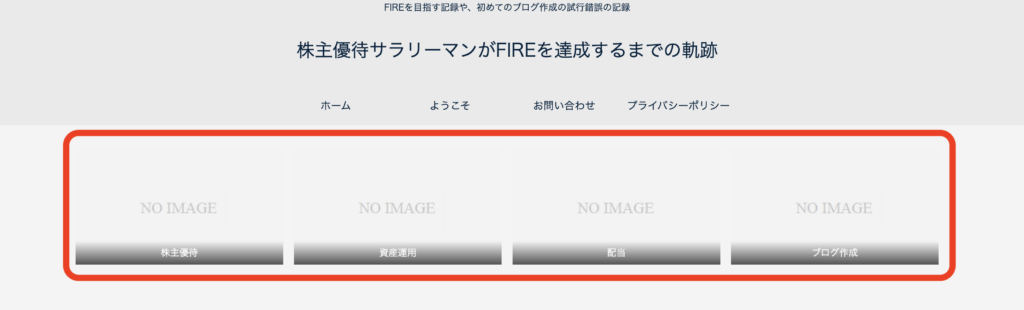
上の画像の、赤い枠で囲ってあるところのことを言います。
今回色々と調べて設置してみたので、やり方を載せておきます。
おすすめカテゴリの設置方法
まずはメニューを新規で作成する
まずはメニューを新規作成します。
ダッシュボードの外観からメニューをクリックします。

そして、新しいメニューを作成しましょうをクリックします。
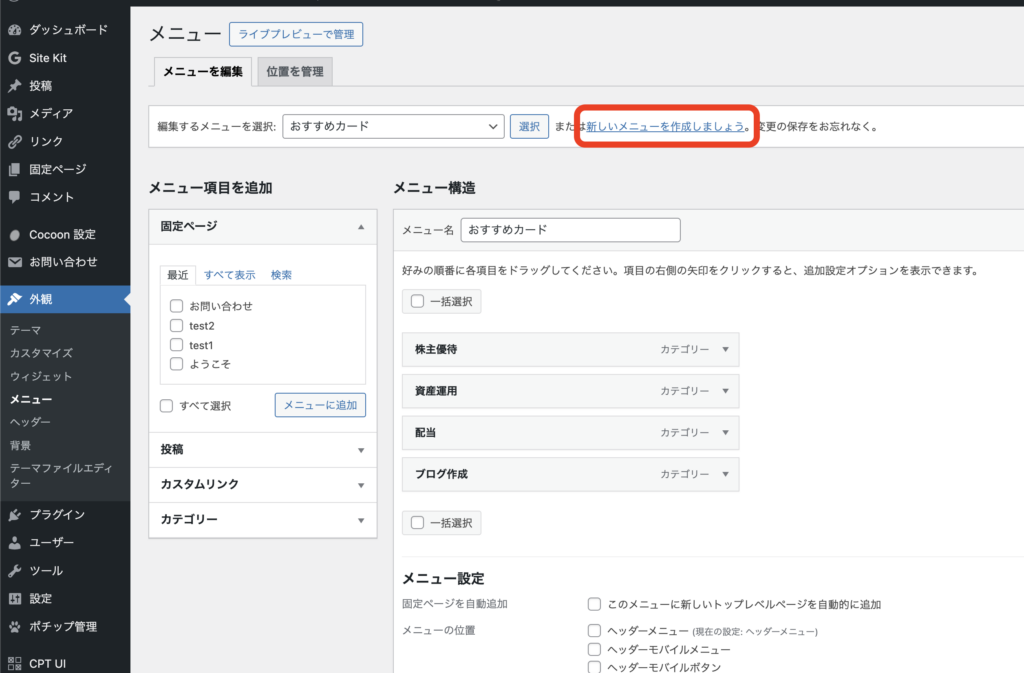
メニュー名を入力して、メニューを作成をクリックします。
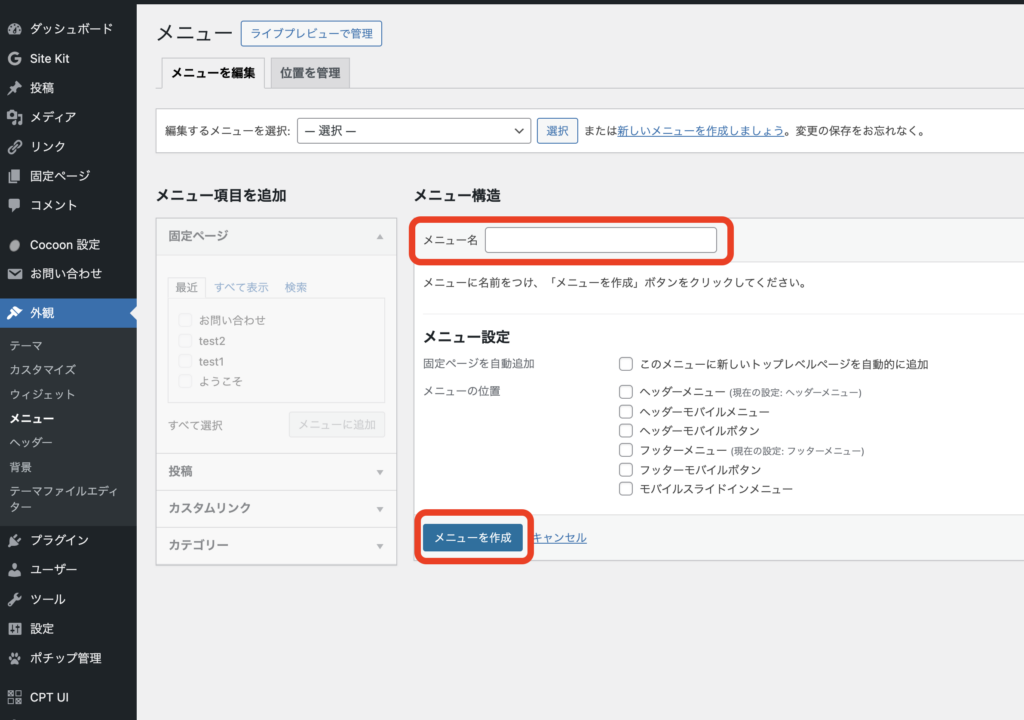
余った楽天ポイントの消費にいかがですか?
表示させたいカテゴリを選択する
次に表示させたいものを選択します。
私は、おすすめカテゴリを表示させたいと思ったので、カテゴリーを選択していきます。
メニュー項目を追加というところから、カテゴリーをクリックします。
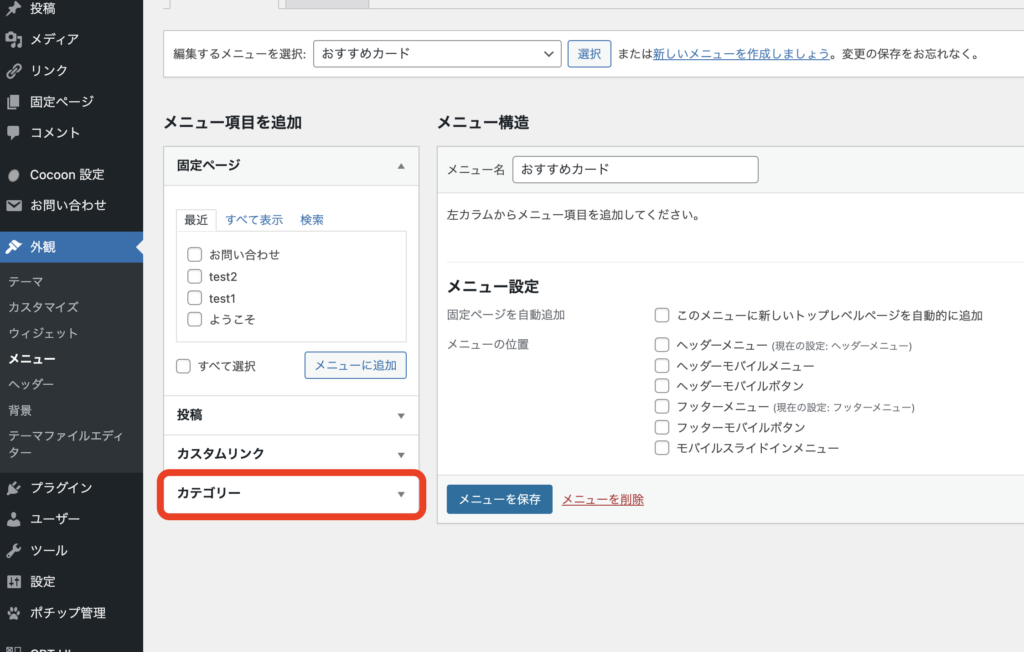
表示したいカテゴリーにチェックを入れ、メニューに追加をクリックします。
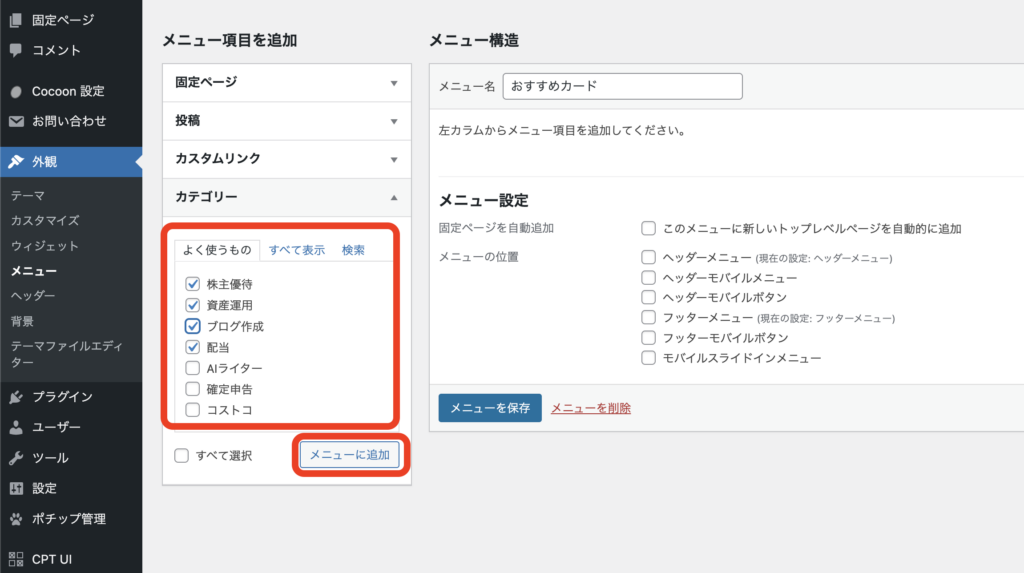
メニューに表示させる項目が追加されました。
順番もここで入れ替えたりできます。
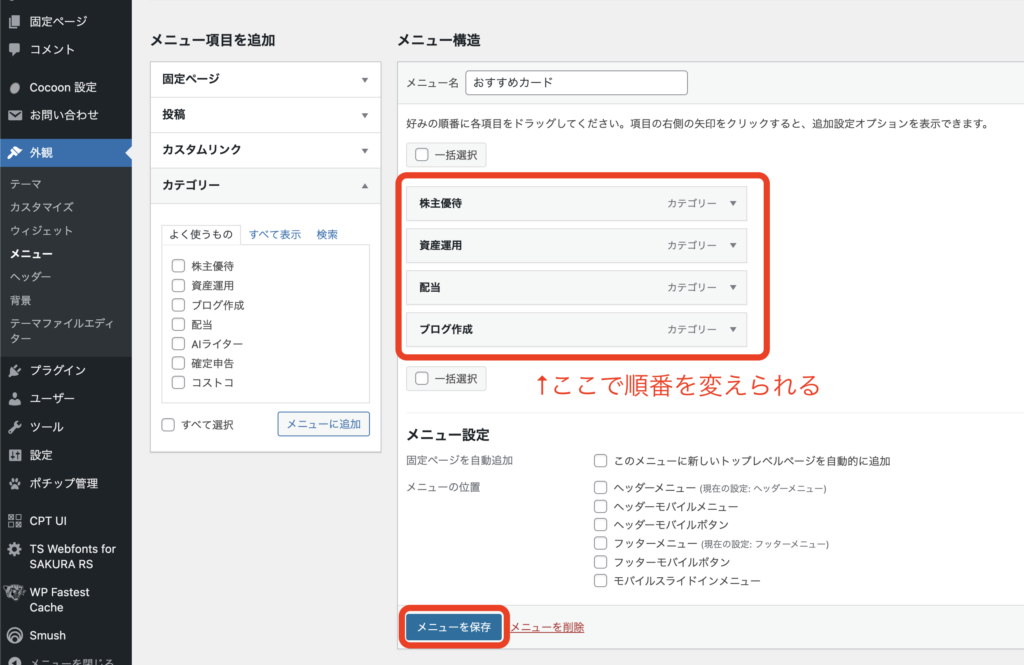
よければ最後にメニューを保存をクリックします
おすすめカードで表示させたいページなどを設定
次に、どのページに表示させるかを設定していきます。
管理画面の外観からCocoon設定のおすすめカードをクリックします。
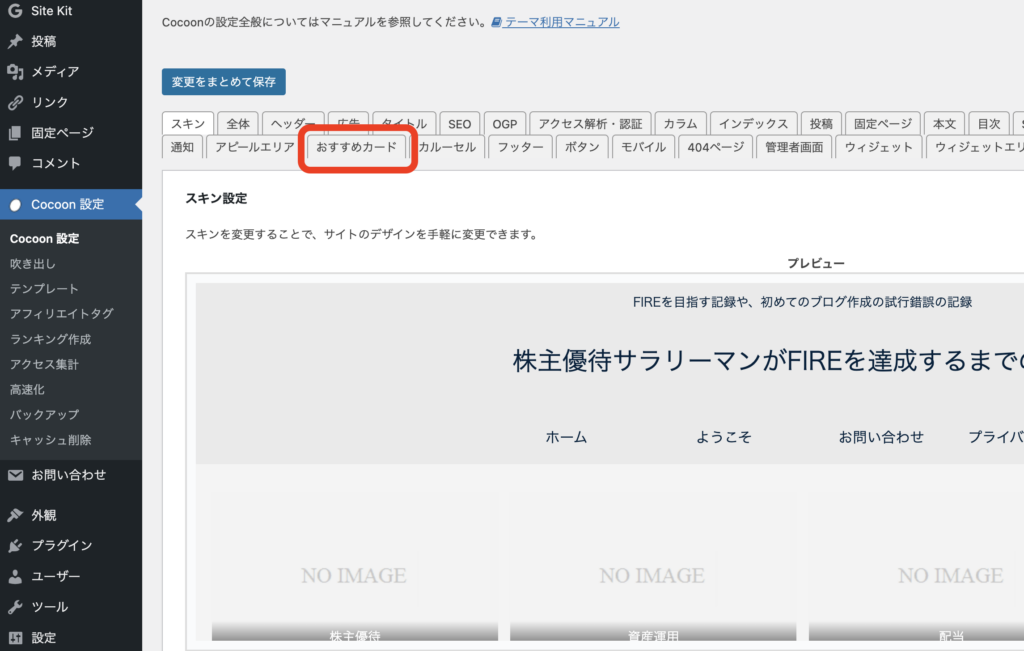
おすすめカードの表示のところでどのページに表示させるかを選びます。
ここで先ほど作成したメニューを選びます。
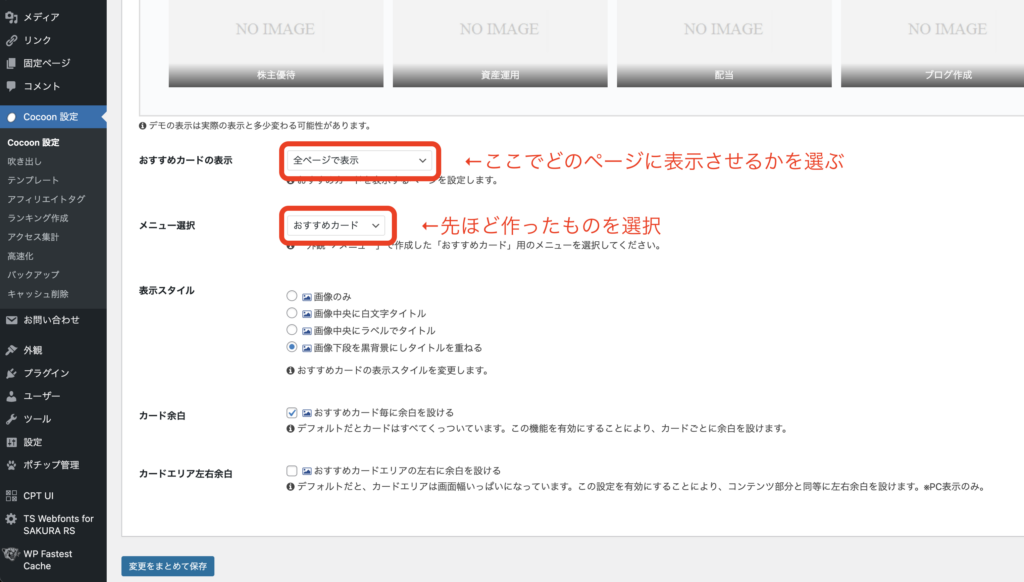
表示スタイル・カード余白・カードエリア左右余白はそれぞれ好みの設定にしましょう。
私は、上の画像のように設定しました。
設定が終わったら変更をまとめて保存をクリックします。
以上で設定は終わりとなります。
やってみると結構簡単ですが、やり方を知らないと、どうやるかわからないと思うので、この記事を参考にやってみてください。
まだ各カテゴリの画像を設定していないので、今後は画像を作成して貼ってみたいと思います。
そんなに難しくなく、サイトの雰囲気も変わるので、ぜひ設定することをお勧めします。
では、また。
ー追記ー 2024/02/11
調べたのですが、カテゴリーにするとおすすめカードのアイキャッチ画像が設定できなそうです。
なので、設置はやめて他のリンクを試してみようと思います。





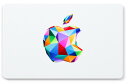




コメント